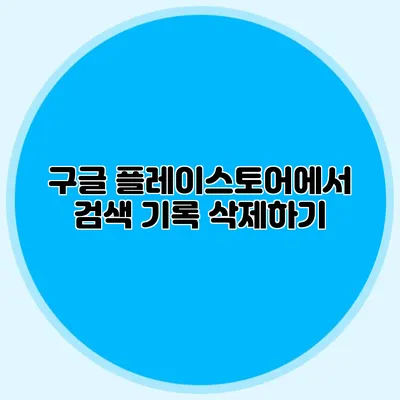구글 플레이스토어에서 검색 기록 삭제하는 방법과 중요성
스마트폰을 이용하는 대부분의 사람들은 구글 플레이스토어를 통해 필요할 때마다 앱을 다운받고, 검색을 하곤 해요. 하지만, 검색 기록이 누적되면서 개인정보가 노출될 위험도 커지죠. 그래서 오늘은 구글 플레이스토어에서 검색 기록을 삭제하는 방법과 그 중요성에 대해 자세히 알아보도록 할게요.
✅ 구글 검색 기록 삭제 방법을 지금 바로 알아보세요!
검색 기록 삭제의 필요성
검색 기록을 삭제하는 이유는 여러 가지가 있는데요. 첫째, 개인정보 보호가 가장 큰 이유죠. 다른 사람에게 스마트폰을 빌려줄 경우 예기치 않은 정보가 드러날 수 있기 때문이에요. 둘째, 오래된 검색 기록이 쌓이게 되면 해당 검색 결과가 나타날 때 혼란스러울 수 있어요.
개인정보 보호
- 비밀번호나 개인적인 정보를 검색한 경우, 타인이 그 검색 기록을 보게 될 수도 있어요.
- 같은 기기를 사용하는 가족이나 친구에게 자신이 어떤 앱을 검색했는지 알리고 싶지 않을 수 있죠.
효율적인 검색 경험
- 불필요한 검색 기록이 있으면 원하는 앱이나 콘텐츠를 찾기 힘들 수 있어요.
- 주기적으로 검색 기록을 삭제하면 필요한 정보를 빠르게 찾을 수 있는 장점이 있어요.
✅ 나의 검색 기록을 안전하게 지우는 방법을 알아보세요.
구글 플레이스토어 검색 기록 삭제 방법
이제 구글 플레이스토어에서 검색 기록을 삭제하는 방법을 단계별로 살펴보도록 할게요.
일반적인 방법
- 구글 플레이스토어 앱을 실행합니다.
- 오른쪽 상단에 있는 프로필 아이콘을 클릭합니다.
- 설정으로 들어가세요.
- 일반 메뉴를 선택한 후, 앱 스토어 기록을 클릭합니다.
- 검색 기록 지우기를 선택합니다.
특정 검색 기록 삭제
원하는 검색 기록만 삭제하고 싶으신가요? 다음 단계로 진행해주세요.
- 구글 플레이스토어에서 검색한 내용을 확인합니다.
- 각각의 검색 기록 옆에 있는 X 아이콘을 클릭하여 삭제합니다.
삭제 후 확인
검색 기록을 삭제한 후에는 원하는 검색 결과가 없음을 확인할 수 있어요. 이 과정을 통해 사용자의 검색 기록이 제대로 삭제되었는지 체크해보세요.
| 단계 | 설명 |
|---|---|
| 1 | 구글 플레이스토어 앱 실행 |
| 2 | 프로필 아이콘 클릭 |
| 3 | 설정으로 이동 |
| 4 | 앱 스토어 기록 클릭 |
| 5 | 검색 기록 지우기 선택 |
✅ 병원 관리 데이터 보호의 필수 전략을 알아보세요.
검색 기록 관리하기
꾸준히 검색 기록을 관리하는 것이 중요해요. 주기적으로 기록을 삭제하면 개인정보를 보호하고, 더 나은 검색 경험을 제공받을 수 있죠. 또한, 검색 결과에서 원하지 않는 앱이나 콘텐츠가 뜨는 것을 방지할 수 있어요.
추가적인 팁
- 앱설치 후 검색 내역 삭제: 자신이 설치한 앱에 대한 정보만 남기고 싶을 경우, 설치 후 검색 기록을 삭제하는 것이 좋습니다.
- 기기 설정 조정: 휴대폰의 설정에서 개인정보 보호 항목을 체크해 보세요. 필요 없는 데이터 수집을 최소화할 수 있습니다.
보안 설정 확인하기
- 구글 계정에서 보안 설정을 확인하십시오. 이를 통해 저장된 데이터를 관리하거나 삭제할 수 있죠.
결론
이번 글을 통해 구글 플레이스토어에서 검색 기록을 삭제하는 방법과 그 필요성에 대해 알아보았어요. 정기적으로 검색 기록을 삭제함으로써 자신의 개인정보를 보호하고, 보다 효율적인 검색 경험을 누릴 수 있게 돼요. 이제는 불필요한 검색 기록을 남기지 않고, 원하는 정보를 쉽게 찾을 수 있는 방법을 배우셨으니, 실천해 보세요! 검색 기록 삭제를 통해 보다 안전하고 효과적인 스마트폰 사용을 해보시길 바랄게요.
자주 묻는 질문 Q&A
Q1: 구글 플레이스토어에서 검색 기록을 삭제해야 하는 이유는 무엇인가요?
A1: 검색 기록을 삭제하는 이유는 개인정보 보호와 효율적인 검색 경험을 제공하기 위함입니다. 다른 사람에게 스마트폰을 빌릴 때 민감한 정보가 드러날 수 있고, 오래된 검색 기록이 쌓이면 혼란스러울 수 있습니다.
Q2: 구글 플레이스토어에서 검색 기록을 삭제하는 방법은 무엇인가요?
A2: 구글 플레이스토어 앱을 실행한 후, 프로필 아이콘을 클릭하고 설정으로 이동하여 일반 메뉴에서 앱 스토어 기록을 선택한 다음, 검색 기록 지우기를 선택하면 됩니다.
Q3: 특정 검색 기록만 삭제하는 방법은 어떻게 되나요?
A3: 원하는 검색 기록 옆에 있는 X 아이콘을 클릭하여 개별적으로 삭제할 수 있습니다.